pulsera liberada Mi Banda 5 recientemente tuvo una pantalla AMOLED de 1.1 pulgadas un poco más grande en comparación con la OLED de 0.95 pulgadas en el Mi Banda 4. Otras características nuevas incluyen el rastreador de actividad y estado físico, la carga magnética y las características de salud de la mujer, como el seguimiento del ciclo menstrual; sin embargo, las fortalezas de los dispositivos Xiaomi siempre han sido el gran apoyo de los desarrolladores externos. El último sucesor, Mi Band 5, también es igualmente interesante. Vea direcciones en un mapa, refleje la pantalla de su teléfono, sincronice datos con Strava, responda llamadas, diseñe pantallas de reloj y más.
Entonces, veamos algunas de las mejores aplicaciones de terceros para Mi Band 5, vea las interfaces disponibles, consejos y trucos.

Antes que empecemos
Hay muchas aplicaciones de terceros disponibles para Mi Band 5 como Notify para Mi Band, Tools & Mi Band, Mi Bandage, etc. Para este tutorial, solo usaremos la aplicación Notify for Mi Band porque tiene pocos o ningún anuncio.
Sobre todo, necesitamos emparejar Mi Band 5 con la aplicación Notify for Mi Band. Descarga e instala la “Aplicación”Notificar por Mi BandEn el mismo teléfono, donde instaló la aplicación Mi Fit.
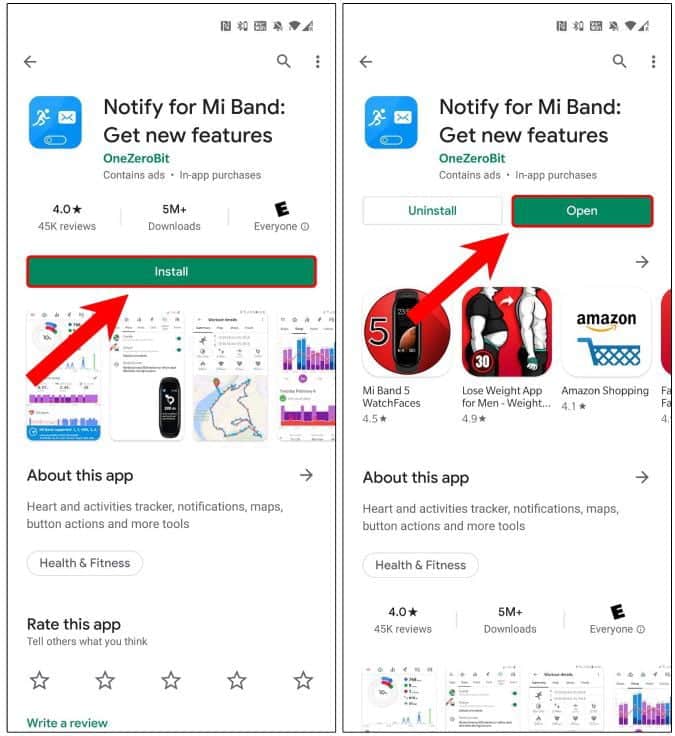
Cuando abra la aplicación por primera vez, le mostrará una ventana emergente para el permiso de geolocalización. Simplemente haga clic enPermitir durante el uso“. Luego, detectará la lista de dispositivos conectados mediante la aplicación Mi Fit y le pedirá que los empareje con la aplicación. En nuestro caso, es Mi Smart Band 5. De ahí, seleccione Mi Band 5 y presione el botón “Vincular.
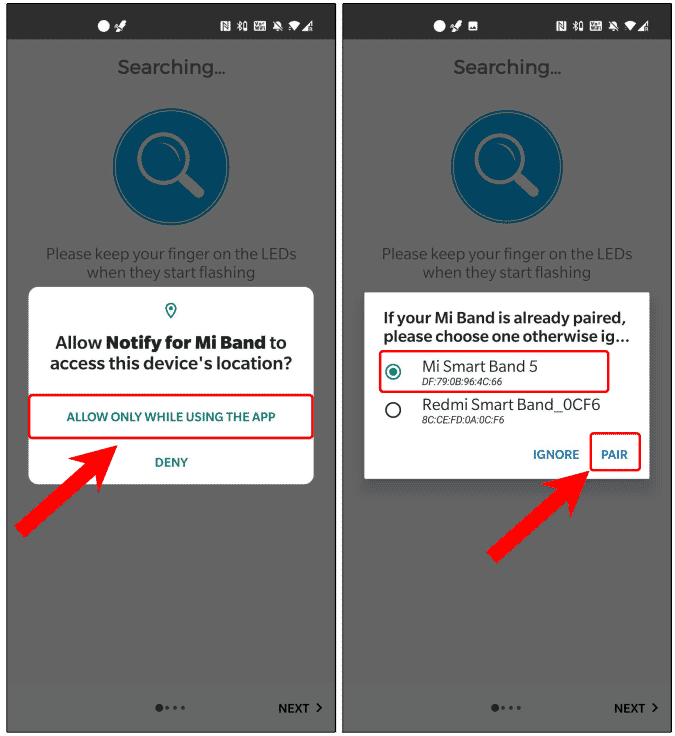
Además, los pasos son bastante ilustrativos, asegúrese de proporcionar el permiso apropiado según sea necesario. Además, asegúrese de excluir la aplicación de la función "".Optimización de la bateríaPara que funcione correctamente. A continuación, comencemos con los consejos y trucos.
Los mejores consejos y trucos de Mi Band 5
1. Aceptar llamadas
estilo Otros equipos de gimnasia Mi Band 5 también puede mostrar el identificador de llamadas en el brazalete. Sin embargo, no te da la opción de aceptar llamadas telefónicas ya que Mi Band 5 no tiene un micrófono o altavoz incorporado. Resulta que hay una solución alternativa para aceptar llamadas con Mi Band 5 y realizar llamadas con los auriculares Bluetooth conectados al teléfono.
Para comenzar, diríjase a la aplicación Notify for Mi Band descargada antes. Presiona el botón “Configuración” en la parte superior derecha de la pantalla para ir a la configuración de la pulsera. Después de eso, presione el botón “Acciones de llamadadebajo de la sección de botones.
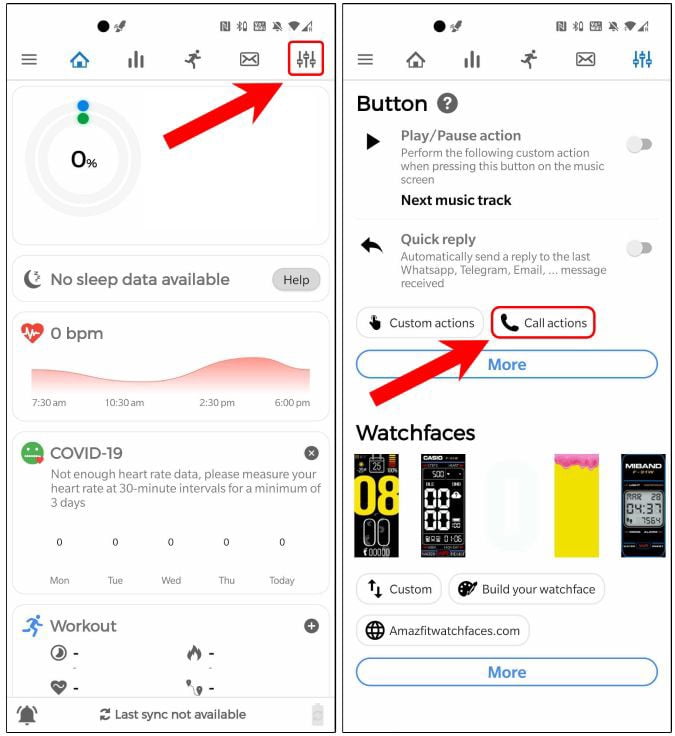
En el menú Acciones de llamada, toque "ignorar la llamadaPara restablecer la opción de silencio. En la ventana emergente, seleccione “responder una llamaday presione el botónOk.

Además, se le pedirá permiso para Contactos, Teléfono e Historial de llamadas, solo toque "Permitir“. Una vez hecho esto, el botón de silencio de Mi Band 5 estará configurado para aceptar llamadas.
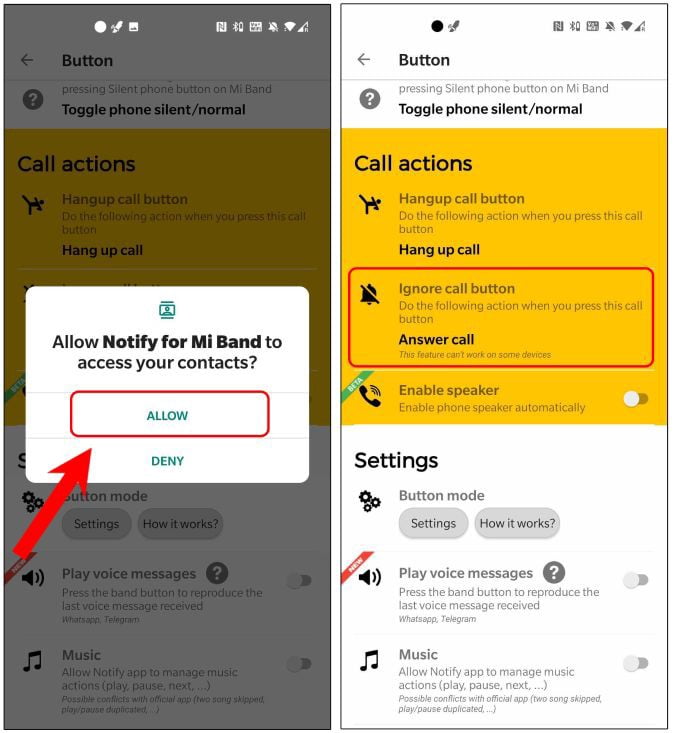
2. Ver direcciones del mapa
Todos usamos Google Maps para obtener direcciones. Sin embargo, mientras anda en bicicleta o trota, es difícil sacar el teléfono y buscar direcciones. Notify para Mi Fit ofrece una opción para duplicar Google Maps desde su teléfono Android en Mi Band 5.
Esta función requiere una versión pro que le costará $ 3.29.
Para configurarlo, toque el botón Configuración en la aplicación Notificar para Mi Band. En la página Configuración, desplácese hasta la parte inferior de la página y haga clic en el botón "Configuración".másEn la sección Herramientas.
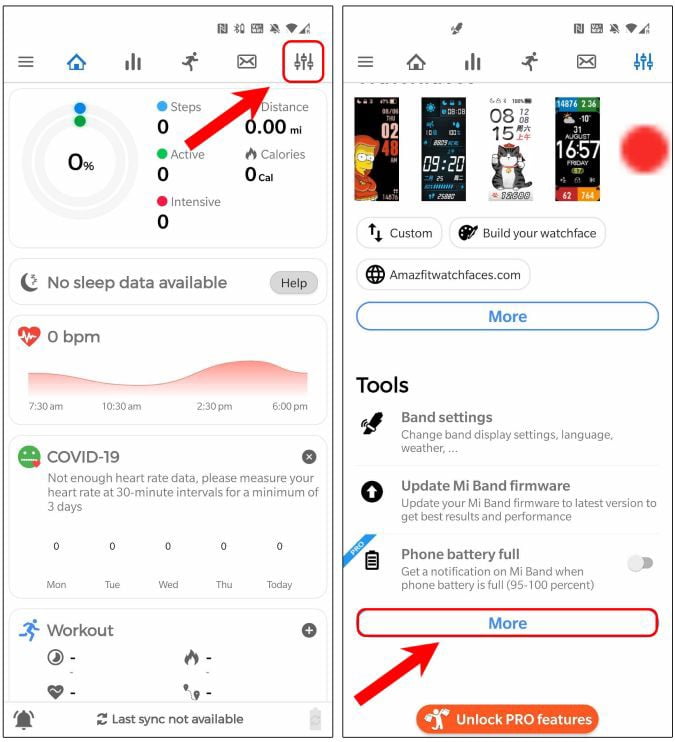
En la página Herramientas, tendrá una opción llamada "Duplicación de pantalla del teléfono". haga clic en el botón "iniciar/detenerA continuación para iniciar la duplicación de pantalla. Después de eso, aparecerá una ventana emergente que le pedirá que inicie la grabación de pantalla, simplemente toque "empezar ahora.
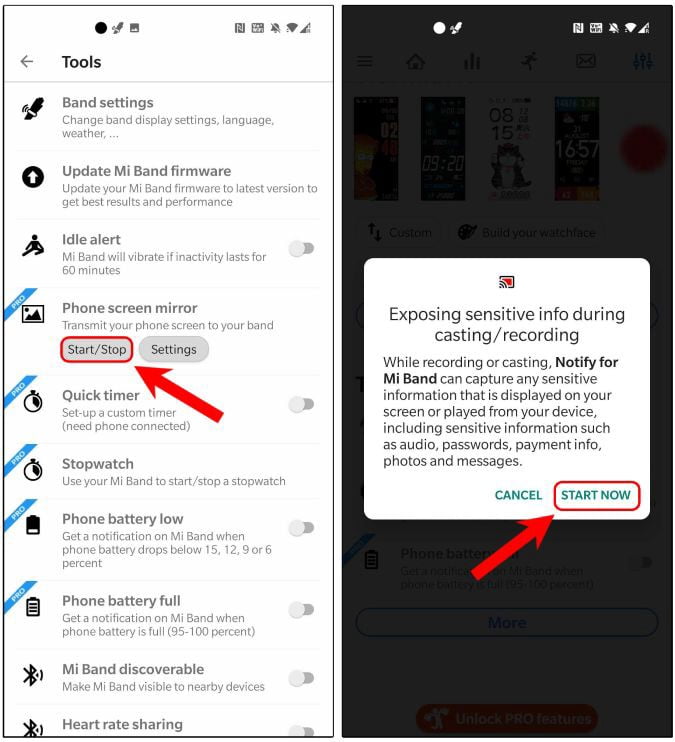
Ahora, la aplicación comenzará a reflejar la pantalla de Android en Mi Band con un intervalo de 30 segundos. Una vez que abra las direcciones en Google Maps, las direcciones también se sincronizarán con el brazalete. Sin embargo, hay un inconveniente importante en este método. Como no funciona cuando la pantalla de Android está apagada.
Para evitar esto, simplemente detenga la grabación manualmente desde el área de notificación una vez que sincronice su página de direcciones de Google Maps.
3. Establece tu foto como fondo de pantalla
Mi Band 4 de la generación anterior permitía configurar esferas de reloj usando aplicaciones externas como amazfaces. Pero ahora, con Mi Band 5, tienes la opción de crear tu propia esfera de reloj directamente desde la aplicación Mi Fit. Para hacer esto, dirígete a la aplicación oficial Mi Fit y ve a la pestaña Perfil. Después de eso, haga clic en la opción “Mi Smart Band 5en la pestaña Mis dispositivos.
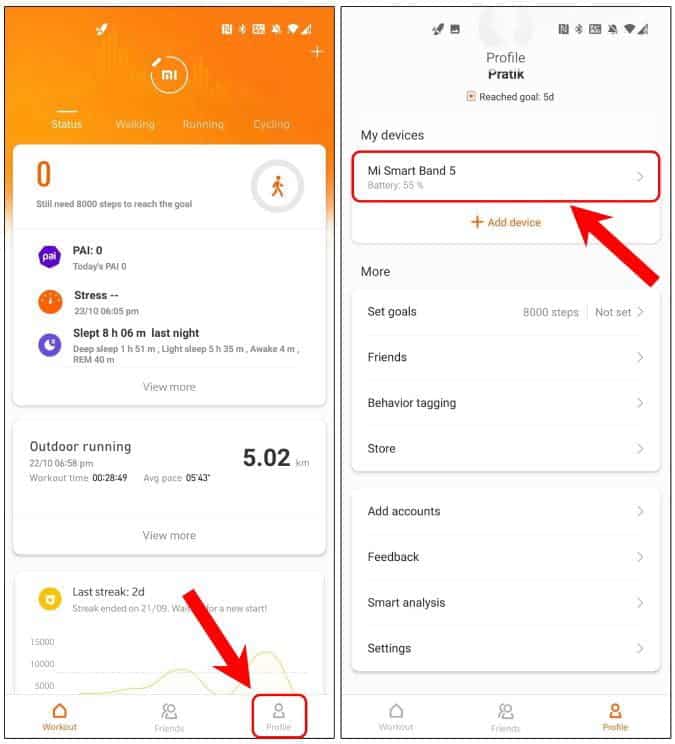
En Mi Smart Band 5, toque la opción "TiendaPara llegar a la tienda de la esfera del reloj. Dentro de la tienda, haz clic en cualquiera de las esferas del reloj con la etiqueta "Costumbre...
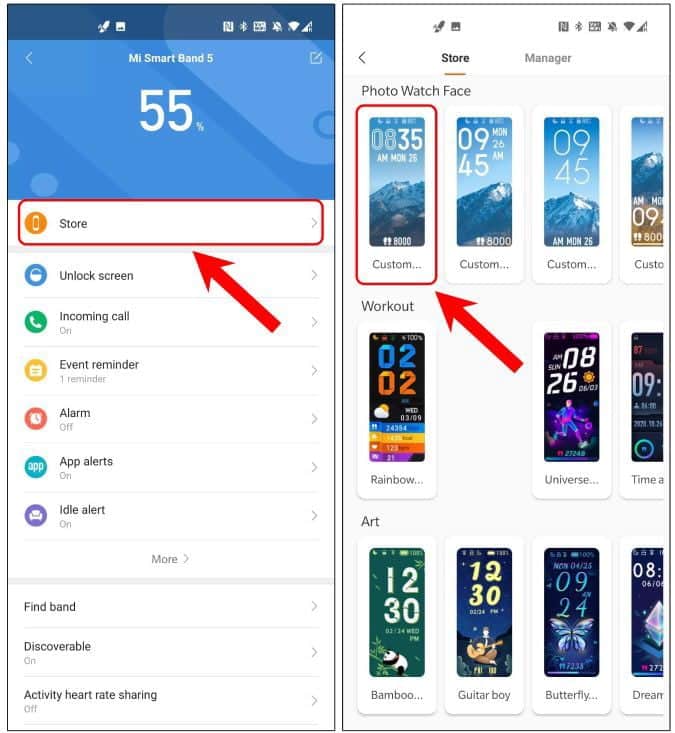
dentro de la opción personalizar fondo Tendrá la opción de descargar un fondo de pantalla personalizado. Puede seleccionar cualquier imagen de su galería, recortarla y ajustarla en consecuencia.
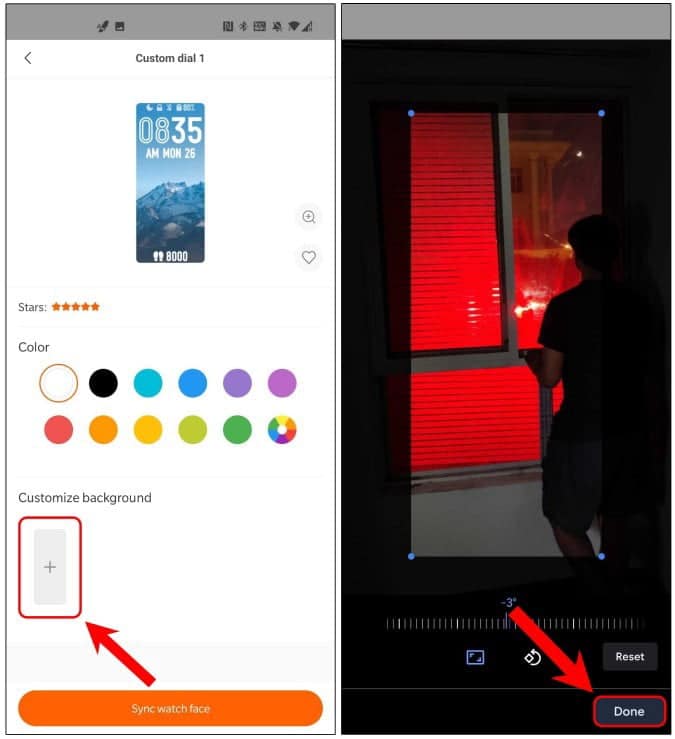
Una vez hecho esto, deberá "sincronizar la esfera del reloj" desde la aplicación del teléfono con Mi Band 5.
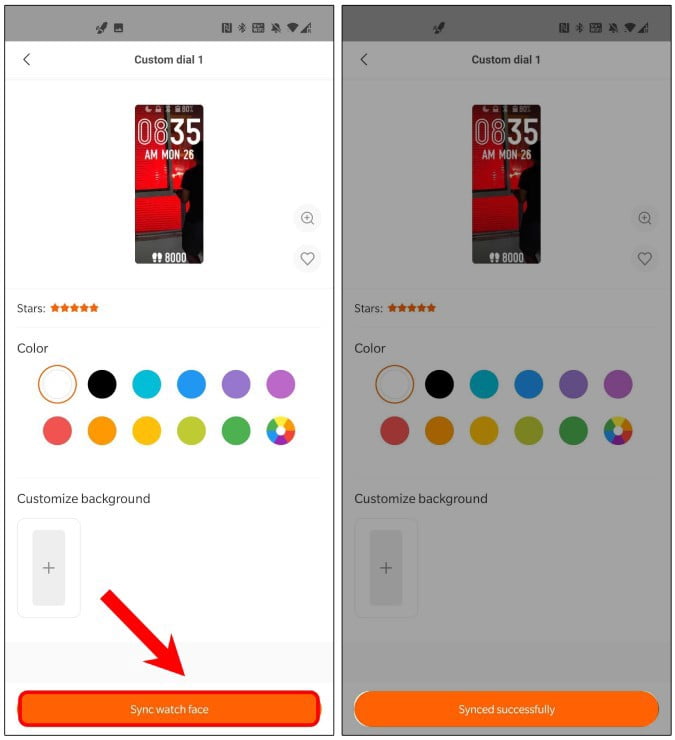
4. marcación rápida
Otra función útil de Notify para Mi Band es la capacidad de personalizar cualquier acción táctil en Mi Band 5 (función de pago). Utilizo esta función para modificar el botón 'Reproducir/Pausar' de Control de música en Mi Band 5 para hacer una llamada. Esto solo funciona cuando no se reproduce música en el teléfono. Es un truco rápido para tener un botón de llamada SOS o una llamada rápida a los contactos de tu teléfono.
Para hacer eso, dirígete a la aplicación Notificar para Mi Band y ve a la pestaña Configuración. En la página Configuración, haga clic en la opción "Configuración".másDentro de la sección el botón.
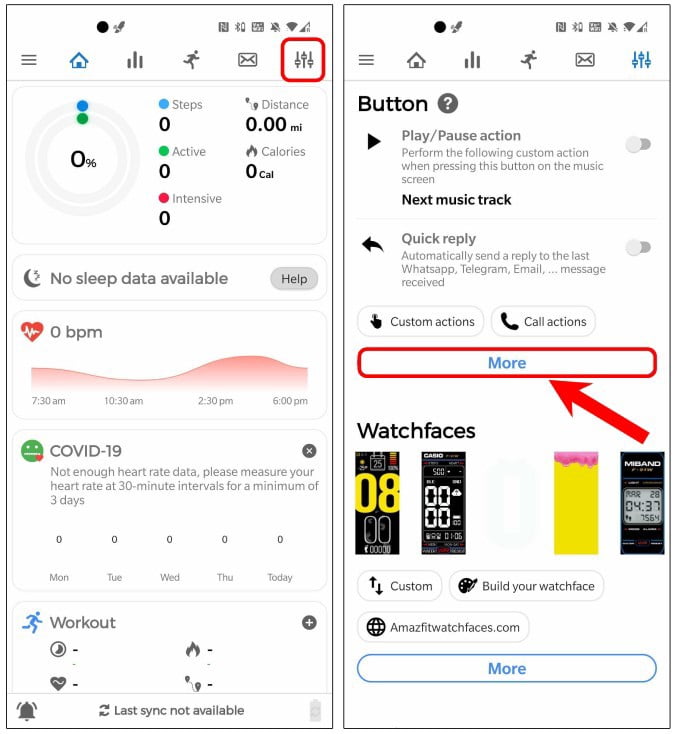
Debajo de la sección de botones, la primera opción es “Reproducir/Pausar acción“. Esta opción le permite establecer una acción personalizada para controlar la música en Mi Band 5. Toque la opción ""Reproducir/pausar la músicaubicado justo debajo del procedimiento. Aparecerá una ventana emergente para seleccionar la acción. Desplácese y seleccioneHaz una llamaday haga clic en el botónOk.
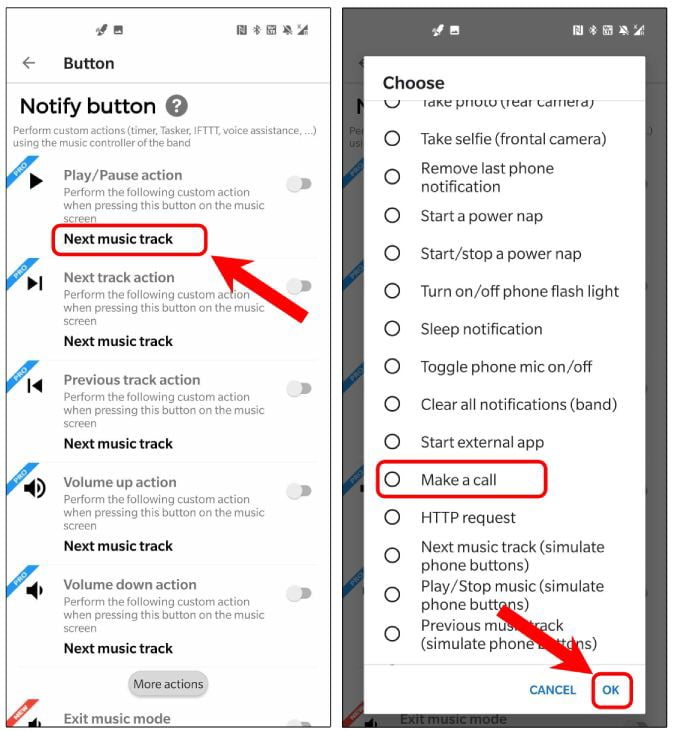
A continuación, debe seleccionar un contacto que desea mantener en Marcación rápida. Para hacer esto, toque el botón Configuración debajo de la etiqueta Hacer una llamada. Se abrirá su lista de contactos, seleccione un contacto simplemente haciendo clic en el nombre.
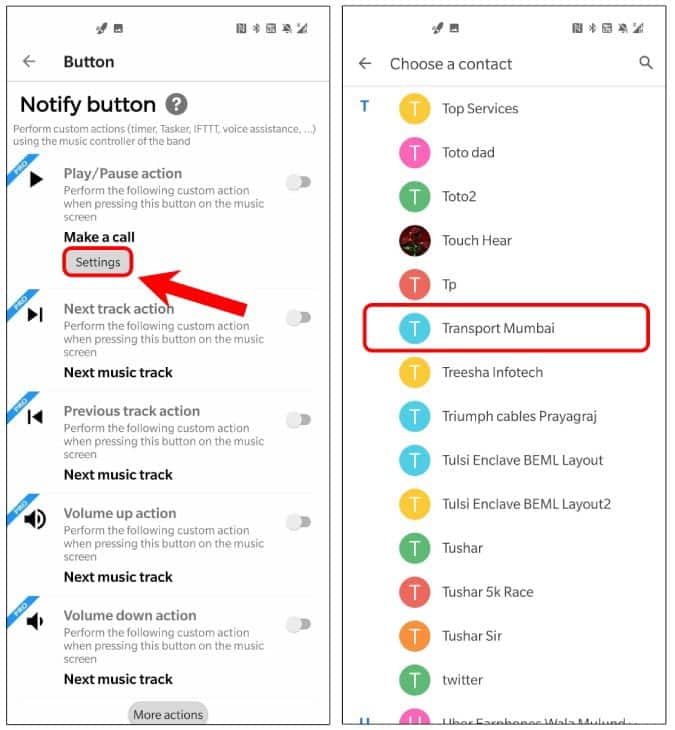
A continuación, asegúrese de activar el interruptor junto a "Reproducir/Pausar acción“. Además, active la palanca junto a "La musicaen la parte inferior de la pestaña Configuración para asegurarse de que Notificar para Mi Band controle la reproducción de música.
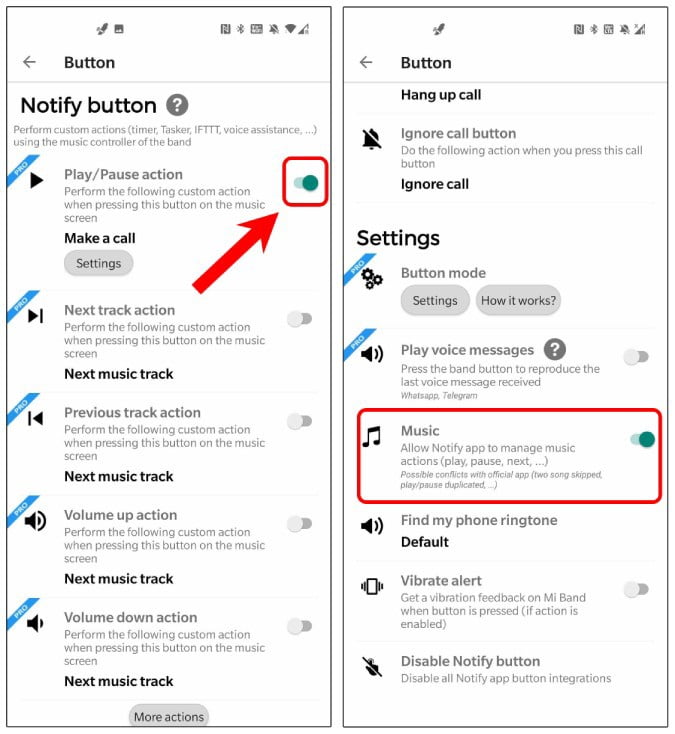
La única advertencia con esta función es que no funciona cuando la aplicación Notify for Mi Band está en segundo plano. Debe mantener la aplicación en la parte superior o al menos asegurarse de que la aplicación esté abierta cuando su teléfono esté bloqueado.
5. Sincroniza datos con Strava
Los datos de Mi Fit no se pueden sincronizar con ninguna otra aplicación excepto Google Fit. Entonces, en caso de que esté utilizando aplicaciones como Strava, deberá registrar los datos de entrenamiento en ambos lugares por separado. Sin embargo, hay un truco rápido que hará que Mi Band 5 se sincronice automáticamente con la aplicación Strava. Aquí hay un breve resumen de los pasos.
- Descargar una aplicación Zepp.
- Inicie sesión en la aplicación Zepp con el mismo Mi ID que la aplicación Mi Fit.
- Usando la aplicación Zepp, vaya a "Perfil -> Cuentas -> Strava".
- Conecte su cuenta de Strava iniciando sesión en su cuenta de Strava.
Después de esta configuración, los datos de cada entrenamiento que sincronice con la aplicación Mi Fit se cargarán en Strava. Incluso puede desinstalar la aplicación Zepp y esta configuración seguirá funcionando. Para dejar de cargar en la aplicación Strava, deberá desvincular su cuenta de Strava de su Mi ID dentro de la aplicación Zepp.
6. Alarmas inteligentes
Siempre me ha encantado la función Smart Wake en la Honor Band 5. Básicamente, activa una alarma según tu nivel de sueño. Por ejemplo, si configura una alarma para las 07:30 AM. La pulsera comenzará a controlar su sueño 30 minutos antes de la hora de la alarma, es decir, a las 07:00 a. m. En caso de que esté en la fase de sueño ligero, la alarma se activará incluso antes de las 07:30 a. m.
Puede obtener exactamente la misma función en Mi Band 5 a través de la misma aplicación Notificar para Mi Band. Dirígete a la secciónMensajesen la aplicación Notificar. Encontrará las alarmas predeterminadas en la sección Alarmas.
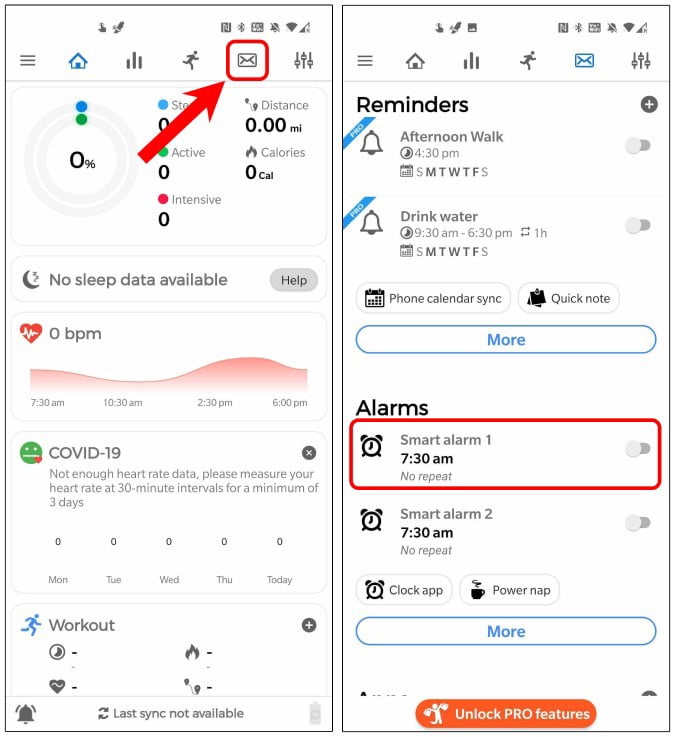
Encienda el interruptor al lado de la alarma. Una vez hecho esto, haz clic en la alarma y encontrarás la opción “Alerta temprana — Aviso“. Enciéndalo para iniciar la función de despertador inteligente. De forma predeterminada, esta alarma inteligente comprueba 30 minutos antes de la hora de la alarma. Sin embargo, puede simplemente hacer clic en la duración del tiempo debajo de la etiqueta y ajustarla en consecuencia.
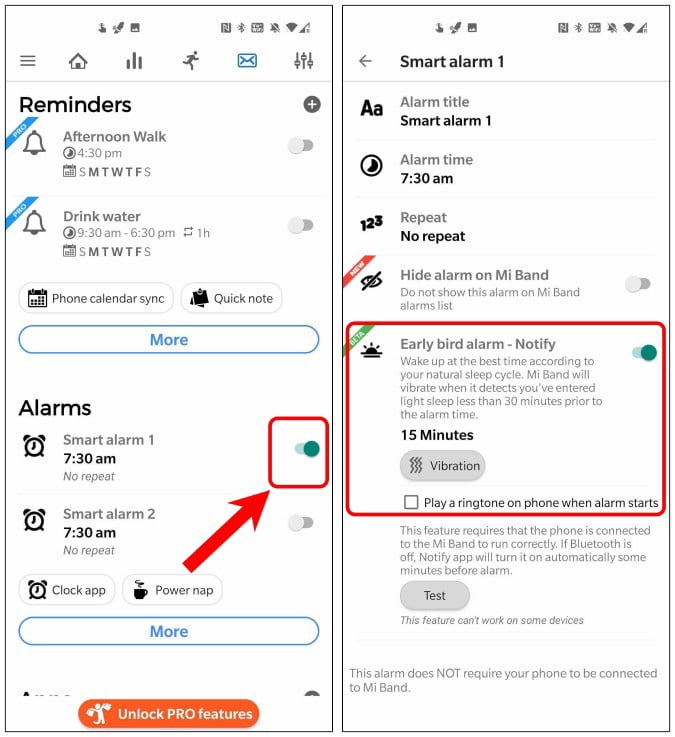
Para que la función de alarma funcione bien, asegúrese de que la función de batería adaptable esté desactivada o que la aplicación esté incluida en la lista blanca para la función de optimización de la batería.
7. Uso de la pulsera sin la aplicación Mi Fit
La única forma de extraer datos de Mi Band es la aplicación Mi Fit. Ahora, la aplicación Mi Fit requiere que inicie sesión y, por lo tanto, se recopilarán sus datos de salud. Si desea detener eso y mantener la privacidad, existe una forma alternativa de usar Mi Band 5 sin la aplicación Mi Fit.
Sin embargo, a diferencia de las generaciones anteriores, el proceso es algo largo. Deberá obtener la clave de autenticación manualmente para Mi Band 5. El resumen del proceso es el siguiente.
- Desempareja Mi Band 5 con la aplicación oficial Mi Fit.
- Descargue e instale la aplicación Mi Fit modificada.
- Empareja Mi Band 5 con la aplicación Mi Fit modificada.
- Acceder a la clave de autenticación mediante un administrador de archivos.
- Desinstale la aplicación Mi Fit modificada.
- Conexión de Mi Band 5 con Notify para la aplicación Mi Band.
Para obtener un tutorial detallado, puede leer nuestro artículo detallado sobre cómo Usar Mi Band 5 sin Mi Fit. Puede usar este mismo truco para emparejar Mi Band 5 con la aplicación Notify & Fitness o GadgetBridge. Todo el proceso es el mismo. Todo lo que necesita es la clave de autenticación.
Conclusión
Estos fueron algunos buenos consejos y trucos de Mi Band 5. Avísame si tienes algo bajo la manga. Para más problemas o consultas, hágamelo saber en los comentarios a continuación.







